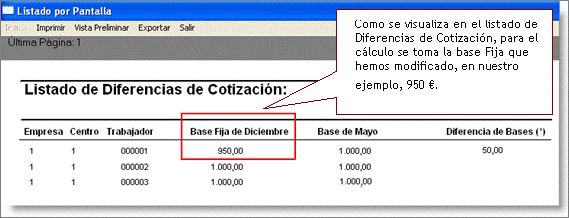Versión 5.20.5 de a3ASESOR|nom: Novedades y Mejoras
a3ASESOR | nom
A continuación, se relacionan las Novedades y Mejoras incorporadas con la versión 5.20.5 de a3ASESOR|nom:
1.- Más opciones en el cálculo del Bruto Anual para la Previsión de IRPF de Agrarios/ Cítricos
El Real Decreto 439/2007, de 30 de marzo, por el que se aprueba el Reglamento del Impuesto sobre la Renta de las Personas Físicas establece, en su artículo 83.2, el cálculo de las retribuciones anuales que deben considerarse para la obtención del tipo de retención, distinguiéndose:
- Una regla Específica: para trabajadores que perciban sus retribuciones por peonadas o jornales diarios.
- Una regla General: para el resto de trabajadores.
Artículo 83: Base para calcular el tipo de retención
2. La cuantía total de las retribuciones del trabajo se calculará de acuerdo con las siguientes reglas:
1. Regla general: Con carácter general, se tomará la suma de las retribuciones, dinerarias o en especie que, de acuerdo con las normas o estipulaciones contractuales aplicables y demás circunstancias previsibles, vaya normalmente a percibir el contribuyente en el ano natural, a excepción de las contribuciones empresariales a los planes de pensiones, a los planes de previsión social empresarial y a las mutualidades de previsión social que reduzcan la base imponible del contribuyente, así como de los atrasos que corresponda imputar a ejercicios anteriores. A estos efectos, las retribuciones en especie se computarán por su valor determinado con arreglo a lo que establece el artículo 43 de la Ley del Impuesto, sin incluir el importe del ingreso a cuenta.
La suma de las retribuciones, calculada de acuerdo con el párrafo anterior, incluirá tanto las retribuciones fijas como las variables previsibles. A estos efectos, se presumirán retribuciones variables previsibles, como mínimo, las obtenidas en el ano anterior, salvo que concurran circunstancias que permitan acreditar de manera objetiva un importe inferior.
2. Regla específica: Cuando se trate de trabajadores manuales que perciban sus retribuciones por peonadas o jornales diarios, consecuencia de una relación esporádica y diaria con el empleador, se tomará como cuantía de las retribuciones el resultado de multiplicar por 100 el importe de la peonada o jornal diario.
¿Cómo se ha adaptado en la aplicación?
Con la finalidad de ofrecerles una mayor casuística para los trabajadores incluidos en el Régimen Agrario y Régimen Especial de Frutas, Hortalizas y Conservas Vegetales, se ha creado un nuevo indicador.
1.- Ficha del Trabajador:
En el apartado  de la ficha del trabajador (en la ventana "Datos personales") se ha dado de alta un nuevo indicador, denominado: "Trabajador manual con retribución por peonadas y de relación esporádica" que activado permitirá realizar la previsión de IRPF según la regla específica (en caso de trabajos esporádicos).
de la ficha del trabajador (en la ventana "Datos personales") se ha dado de alta un nuevo indicador, denominado: "Trabajador manual con retribución por peonadas y de relación esporádica" que activado permitirá realizar la previsión de IRPF según la regla específica (en caso de trabajos esporádicos).
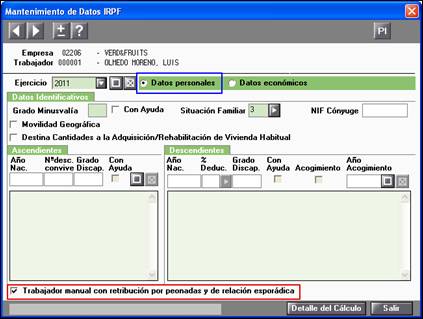
De esta forma:
- Si no se activa el indicador (es como viene por defecto): al realizar la previsión de ingresos, se hallará la retribución anual del trabajador, siguiendo la misma operativa que en el Régimen General.
Es decir, se elevarán al año los diferentes conceptos informados en la ficha del trabajador teniendo en cuenta el tipo de cobro: L (por día Laborable), LS (por día Laborable + Sábados),…, etc.
- Si se activa el indicador: al realizar la previsión de ingresos los conceptos tipo L y LS se calcularán a razón de 100 jornadas. El resto de tipos de conceptos se calcularán según la regla general (tipo T, N,…, etc.).
2.- Detalle de cálculo:
En el detalle de cálculo del tipo de retención se ha incluido el literal: "Trabajador manual con retribución por peonada y relación esporádica" donde se indicará si, al hacer la previsión de IRPF, se ha activado este indicador o no.
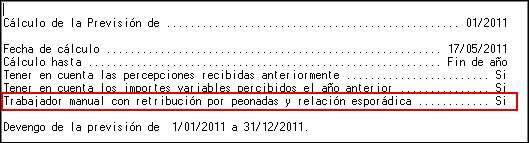
3.- Modelo 190:
Al listar el modelo 190, los trabajadores acogidos a la regla específica (es decir, que para hacer la previsión de IRPF su salario se ha elevado a 100 jornadas), aparecerán en el apartado "Contrato" con el valor 4 "Relación esporádica propia de los trabajadores manuales que perciben sus retribuciones por peonadas o jornales diarios, a que se refiere la regla 2a del artículo 83.2 del Reglamento del Impuesto".

El resto de trabajadores aparecerán con la relación 1 ó 2, en función de la duración del contrato.
4.- Cálculo de Indemnizaciones:
El cálculo del bruto anual para la obtención de las indemnizaciones por finiquito también se ha ajustado a esta normativa.
Es decir, a partir de ahora, la aplicación tendrá en cuenta si el salario se tiene que elevar a 100 jornadas o ajustándose a la regla general, dependiendo de si está activado o no el indicador: "Trabajador manual con retribución por peonadas y de relación esporádica", respectivamente en los Datos de I.R.P.F. del trabajador en el momento de calcular el finiquito.
2.- Nuevo Listado Histórico de Contratos (solo para versión PLUS)
Con la finalidad de poder obtener, de forma masiva, los datos del Histórico de Contratos de la ficha del trabajador, se ha incorporado en la aplicación un listado, ya parametrizado: el Listado Histórico Contratos,que le permitirá realizar una mayor explotación de su base de datos, pudiendo exportar el listado a Excel, realizando operaciones sobre él.

Pueden encontrar el nuevo Listado Histórico Contratos en el punto "Gestión/ Listado Histórico Contratos" donde, para un período determinado, podrá visualizar la relación de contratos y prórrogas que se han realizado.
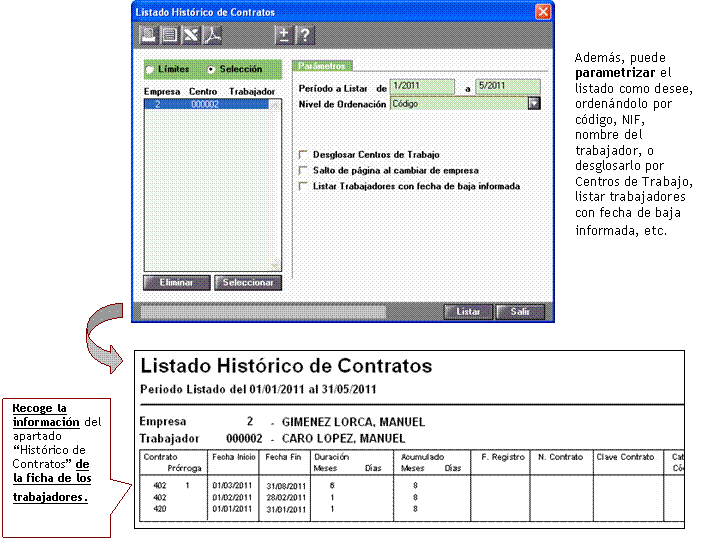
También puede exportar esta información a Excel, a través del botón  y realizar en él las modificaciones, ajustes o cálculos que usted precise:
y realizar en él las modificaciones, ajustes o cálculos que usted precise:
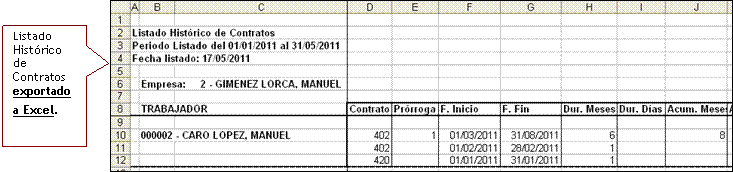
Además, dispone de la posibilidad de dotar de confidencialidad el Listado Histórico de Contratos, en caso de necesitar restringir los accesos a determinados usuarios, siguiendo la operativa habitual.
3.- Nuevo Listado de Relación de ITs
Con la finalidad de visualizar la relación de trabajadores en IT de un periodo determinado, se ha incorporado un nuevo listado, ya parametrizado, que le permitirá mejorar la explotación de la base de datos, pudiendo exportar el listado también a Excel.
Para ello, se ha creado en la aplicación un nuevo punto de menú, denominado: Relación de IT’s (acceso "Cálculo/ Gestión de incidencias/ Listado de incidencias/ Relación de IT’s ") donde, para un período determinado, podrá visualizar la relación de trabajadores con IT informados en la aplicación.
Importante: No es necesario que los trabajadores tengan la nómina calculada del período seleccionado, para poder emitir este listado.
Para obtener este nuevo listado, seleccione las empresas correspondientes y, en el apartado "Parámetros", informe los siguientes campos:
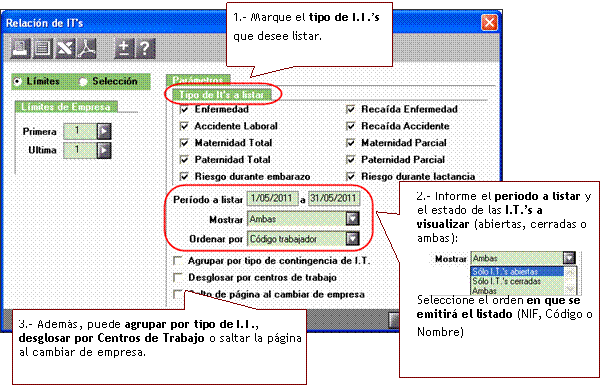
Por último, pulse los botones  ,
,  ,
,  ,
,  , según como desee obtener el listado.
, según como desee obtener el listado.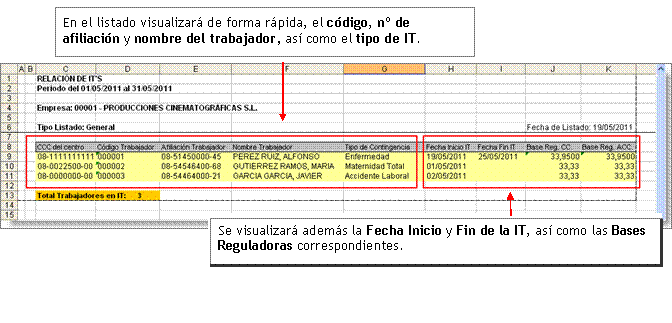 Importante: Las Bases Reguladoras del listado se calcularán, automáticamente, según las bases de cotización calculadas en el mes o 3 meses anteriores, del histórico de cobro. Por tanto, en caso de que el trabajador no tenga nóminas anteriores, este dato no se mostrará.
Importante: Las Bases Reguladoras del listado se calcularán, automáticamente, según las bases de cotización calculadas en el mes o 3 meses anteriores, del histórico de cobro. Por tanto, en caso de que el trabajador no tenga nóminas anteriores, este dato no se mostrará.
También dispone de la posibilidad de dotar de confidencialidad el Listado Relación de IT’s, en caso de necesitar restringir los accesos a determinados usuarios, siguiendo la operativa habitual.
4.- Mejoras en el Listado de las Hojas de Salario
A continuación, se relacionan las mejoras que se han realizado en las Hojas de Salario (en la modalidad: "Papel Blanco/Láser") distinguiendo entre los tipos: Factura y Confidencial, y Oficial 95 reducida.
4.1.- Formato de Hoja de Salario: Factura y Confidencial
Con la finalidad de ampliar y mejorar la información que contiene la Hoja de Salario se han realizado las siguientes mejoras:
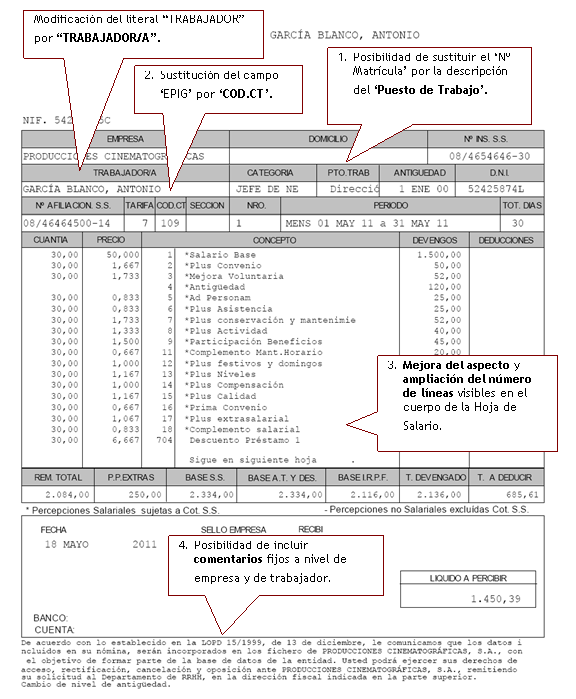
4.2.Posibilidad de sustituir el ‘No de Matrícula’ por la descripción del ‘Puesto de Trabajo’ en la Hoja de Salario
A partir de ahora, podrá incluir en la cabecera de la Hoja de Salario la descripción del Puesto de Trabajo del trabajador.
Para ello, en la ventana "Indicadores Listados" del Centro de Trabajo (acceso "Datos/ Centros de Trabajo/ Mantenimiento Datos") se ha modificado el, hasta ahora, indicador "Puesto de trabajo en Categoría" incorporando en su lugar un desplegable con las opciones: Categoría y No de Matrícula.
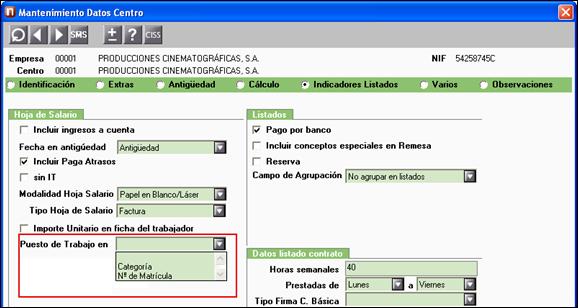
De esta forma, si selecciona la opción "No de Matrícula", en la hoja de salario se listará el sustituirá el PTO.TRAB (Puesto de Trabajo) donde ahora aparece el Número de Matrícula (campo NoMATRIC).
4.3.- Sustitución del campo ‘EPIG’. por ‘COD.CT’.
Se ha sustituido el, actualmente en desuso, campo EPIG (Epígrafe) por el campo COD.CT, en el que se mostrará el código de contrato que tiene asignado el trabajador.
4.4.- Mejora del aspecto de la Hoja Salario
Con la finalidad de dotar la hoja de salario de un aspecto más agradable, se ha reducido el tamano de la letra de las líneas de detalle. De esta forma, además, se consigue ampliar de 16 a 18 el número de líneas que se podrán mostrar en el cuerpo de la hoja de salario.
4.5.- Posibilidad de incluir comentarios fijos en la Hoja de Salario
Hasta ahora, podía incluir pequenas observaciones en la Hoja de Salario a través de las opciones de impresión.
Sin embargo, esta prestación se ha complementado y, a partir de ahora, tiene la posibilidad de informar, a nivel masivo o individual, comentarios informativos para los trabajadores en las Hojas de Salario.
Para ello, en el punto "Observaciones" de la Ficha de Empresa y Ficha del trabajador se ha incluido un nuevo campo de texto denominado: "Comentarios Hoja de Salario".
Si el apunte hace referencia a toda la empresa, deberá acceder "Mantenimiento Datos Empresa" para informar el texto a nivel masivo (con un máximo de 5 líneas).
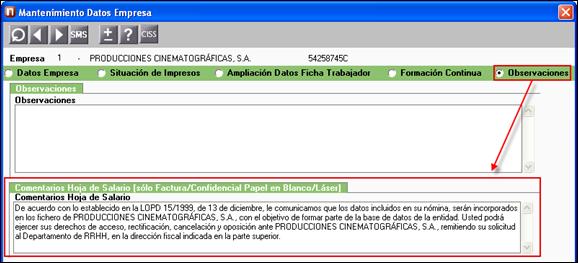
Sin embargo, si el apunte debe incluirse en la Hoja de Salario de un trabajador determinado, deberá hacer la anotación desde la ficha del trabajador (con un máximo de 1 línea).
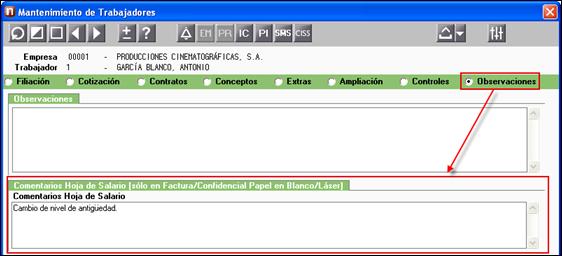
4.6.- Listado de hoja de salarios de trabajadores finiquitados.
Hasta ahora, al listar una hoja de salarios desde el punto: "Listado Nóminas/ Hojas de Salario", en caso de trabajadores finiquitados, siempre se listaba el último día del mes en que era finiquitado.
Hemos mejorado el proceso para que se liste la fecha real de baja en la empresa del trabajador finiquitado.
4.7.- Formato de Hoja de Salario: Oficial 95 Reducida
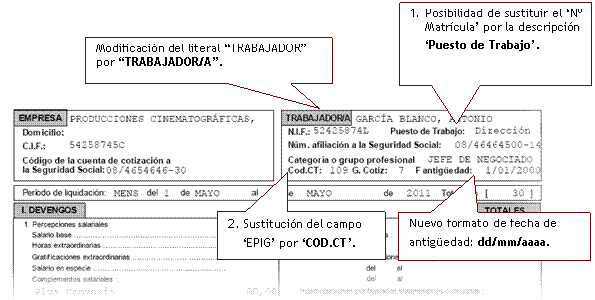
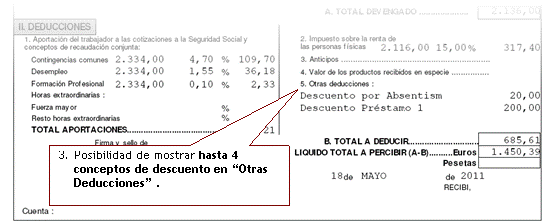
4.8.- Posibilidad de sustituir el ‘No de Matrícula’ por la descripción del ‘Puesto de Trabajo’ en la Hoja de Salario
A partir de ahora, podrá incluir en la cabecera de la Hoja de Salario la descripción del Puesto de Trabajo del trabajador.
Para ello, en la ventana "Indicadores Listados" del Centro de Trabajo (acceso "Datos/ Centros de Trabajo/ Mantenimiento Datos") se ha modificado el, hasta ahora, indicador "Puesto de trabajo en Categoría" incorporando en su lugar un desplegable con las opciones: Categoría y No de Matrícula.
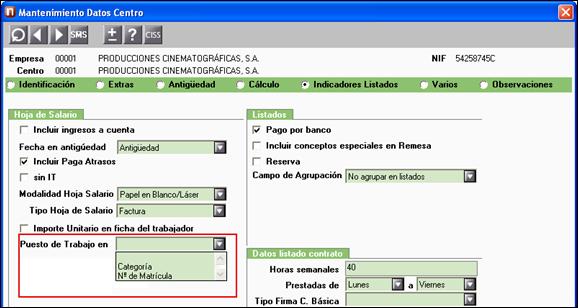
De esta forma, si selecciona la opción "No de Matrícula", en la hoja de salario se listará el sustituirá el PTO.TRAB (Puesto de Trabajo) donde ahora aparece el Número de Matrícula (campo NoMATRIC).
4.9.- Sustitución del campo ‘EPIG’. por ‘COD.CT’.
Se ha sustituido el, actualmente en desuso, campo EPIG (Epígrafe) por el campo COD.CT en el que se mostrará el código de contrato que tiene asignado el trabajador.
4.10.- Posibilidad de mostrar hasta 4 conceptos de descuento en "Otras Deducciones"
Hasta ahora, en el formato de Hoja de Salario Oficial 95, el importe de todos los conceptos de descuento se acumulaba en una única línea.
Sin embargo, a partir de ahora y con la finalidad de ampliar la información del apartado "Otras Deducciones", se ha habilitado las tablas de conceptos salariales (Acceso: "Tablas/Conceptos/Conceptos Salariales") una ventana en la que podrá seleccionar hasta 4 líneas diferentes para definir estos conceptos y, por tanto, quedarán desglosados en la Hoja de Salario.
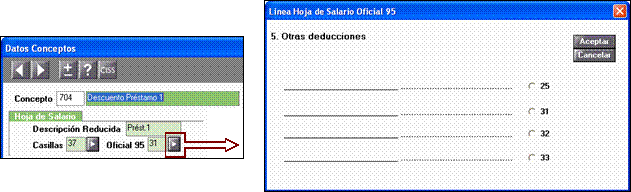
4.11.- Listado de hoja de salarios de trabajadores finiquitados.
Hasta ahora, al listar una hoja de salarios desde el punto: "Listado Nóminas/ Hojas de Salario", en caso de trabajadores finiquitados, siempre se listaba el último día del mes en que era finiquitado.
Hemos mejorado el proceso para que se liste la fecha real de baja en la empresa del trabajador finiquitado.
5.- Mejora en el Tipo de cálculo IRPF "I" (% mínimo a aplicar)
Hasta ahora, en aquellas situaciones en las que, teniendo informado el Tipo de cálculo de IRPF "I" (respeta el % informado manualmente sólo si es mayor o igual al calculado por la aplicación), aumentaba el % calculado tras una regularización con respecto al informado y, posteriormente, por variaciones de jornada o de retribuciones volvía a disminuir, se perdía el % inicialmente informado.
A partir de ahora, para este tipo de cálculo, se respetará el % de IRPF inicialmente informado y no se perderá este dato en posteriores regularizaciones.
¿Cómo se ha adaptado en la aplicación?
Con la finalidad de no perder el % indicado inicialmente, se ha creado un nuevo campo: "% Referencia" en el apartado de Datos para IRPF, de la Ficha del Trabajador.
Este campo únicamente aparecerá cuando se haya seleccionado el Tipo I: "Sólo si >= al calculado" y elusuario deberá informar manualmente el % de esta casilla que, como mínimo, tendrá ese trabajador.
Este valor no se perderá con lasregularizaciones del IRPF, lo cual le asegura que el % de retención a aplicar nunca quede por debajo de este %.

En aquellos casos en los que tenga trabajadores con el Tipo "I" informado, al actualizarse con la versión 5.20.5 de a3ASESOR|nom, se trasladará el valor del campo "% Retención" que esté informado en ese momento al campo "% Referencia".

6.- Nuevo Formato en Incidencias Excel para la Anotación de Jornadas Reales
Con el fin de facilitar la entrada de las jornadas realizadas en cada mes de los trabajadores agrarios (sistema general y jornadas reales) y cítricos, a partir de ahora, desde el punto "Incidencias Excel", dispone del nuevo formato "34 - Anotación de Jornadas Trabajadas".
Este nuevo formato le permitirá obtener un Excel la relación de trabajadores de las empresas y, junto a cada trabajador, un calendario con todos los días del mes. Puede enviarlo a sus clientes, o a otro usuario de la aplicación, para que anote los días trabajados para cada trabajador y, posteriormente, usted podrá traspasar esta información a la aplicación, agilizando y mejorando de esta manera la entrada de datos.
-
Veamos, a través de un ejemplo, cómo funciona el proceso exportar e importar a través del nuevo formato de incidencias Excel, las jornadas trabajadas, de una empresa yun mes determinado.
Desde el punto "Cálculo/ Gestión de incidencias/ Incidencias Excel" haga un clic en el botón "Formatos" y seleccione el formato "34 Anotación de Jornadas Trabajadas". Pulse "Aceptar".
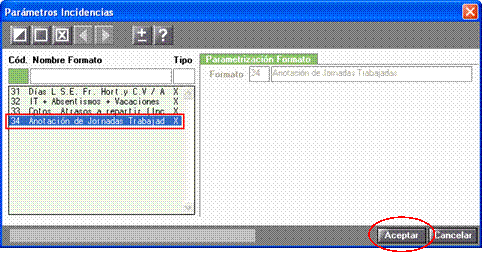
A continuación, desde la opción "Exportar a Excel", seleccione la empresa y la fecha del mes en el que se anotarán los días trabajados. Como podrá comprobar, le mostrará los trabajadores en alta en la empresa en la fecha indicada. El siguiente paso será:
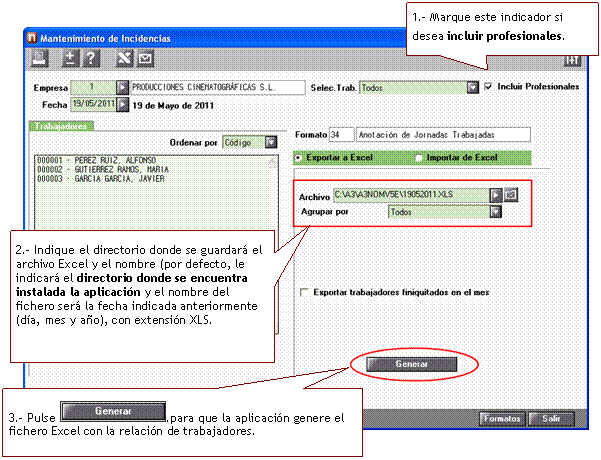
A continuación, podrá enviarle el archivo Excel a sus clientes o a un tercero, con el fin que éstos le rellenen los días trabajados paracada uno de los trabajadores. En el listado Excel se visualizará la siguiente información:
A continuación, abra el archivo Excel que acaba de generar si desea visualizar el resultado.
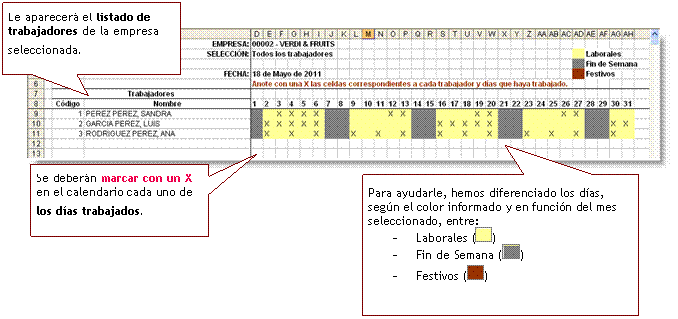
Una vez hayan cumplimentado los datos y grabado los cambios realizados en el Excel, a continuación, le devolverán el fichero con las anotaciones.
Guarde el fichero en el disco para, posteriormente, importar los datos a la aplicación.
Para ello, desde la opción  del apartado "Cálculo/ Gestión de incidencias/ Incidencias Excel" del formato 34, indique en el campo "Archivo" el directorio en el cual ha guardado el Excel con los días trabajados anotados. (En nuestro ejemplo, lo hemos guardado en: C:\A3\A3NOMV5E\19052011.XLS.)
del apartado "Cálculo/ Gestión de incidencias/ Incidencias Excel" del formato 34, indique en el campo "Archivo" el directorio en el cual ha guardado el Excel con los días trabajados anotados. (En nuestro ejemplo, lo hemos guardado en: C:\A3\A3NOMV5E\19052011.XLS.)
Además, tendrá la opción de respetar las incidencias 16 (Jornadas Trabajadas) existentes para el mismo día, en la aplicación o listar las diferencias encontradas al importar el archivo Excel. Para ello, podrá activar o desactivar los siguientes indicadores:  y
y  .
.
Por último, pulse 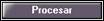 para importar en la aplicación los datos introducidos en el archivo Excel.
para importar en la aplicación los datos introducidos en el archivo Excel.
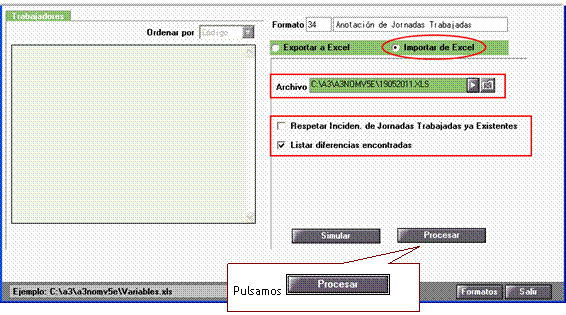
Una vez importado el archivo en la aplicación, a través del formato 29, podrá visualizar los días que venían marcados como trabajados en el Excel traspasado:
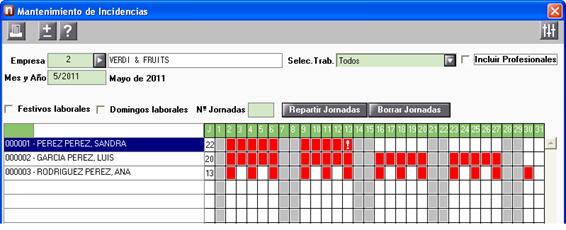
Si usted trabaja con el formato 1 de incidencias, el total de días marcados como trabajados en el Excel los podrá visualizar, automáticamente, a través de la incidencia 16- Jornadas S.E.Fr.H.yC.V/agrarios".
Tenga en cuenta las siguientes particularidades:
- Si el trabajador ya tenía un periodo de I.T., huelga, absentismo o vacaciones informado antes de importar los días trabajados del Excel y, tras la importación de datos coincide que alguno de los días de ausencia está marcado como trabajado, prevalecerá la situación de absentismo.
- Si para una empresa no se trabajan los sábados, domingos y festivos y, tras la importación de datos, coincide que alguno de los días trabajados se corresponde con este tipo de días, finalmente se tendrá en cuenta el día como trabajado y no como festivo.
- Si ya tiene grabada la incidencia 16 en algunos casos con una fecha e importa los datos del fichero Excel con otra, tenga en cuenta que se duplicarán los datos. Por ello, le aconsejamos que mantenga siempre activado el indicador
 ya que, si se da esta circunstancia, la aplicación le avisará emitiendo el siguiente listado:
ya que, si se da esta circunstancia, la aplicación le avisará emitiendo el siguiente listado:
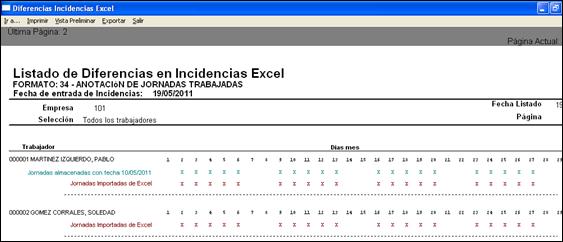
7.- Posibilidad de Modificar la Base Fija en el cálculo de las Diferencias de Cotización de los Funcionarios
Según el Proyecto de Ley de Presupuestos Generales del Estado para el ano 2011, referente al cálculo de la base de cotización de los empleados públicos encuadrados en el Régimen General de la Seguridad Social, a partir de enero de 2011 las bases de cotización de las nóminas calculadas deberán coincidir con las bases calculadas en diciembre de 2010.
A partir de esta versión, usted podrá consultar y/o modificar la base fija de este mes de diciembre de 2010, utilizada para el cálculo de las diferencias de cotización de los funcionarios durante las nóminas de 2011.
Por ejemplo, podrá modificar la base de diciembre de 2010 si, en algún caso, la base que recoge la aplicación no se ajusta al importe correspondiente a dicho mes.
Para ello, desde el punto "Utilidades/ Cálculo de Diferencias de Cotización de Funcionarios (R.D.8/2010)" se ha anadido el botón "Modificar Base".
-
Veamos a continuación, cómo modificar, por ejemplo, la base de diciembre de 2010 de un trabajador:
1.- Selecciones la empresa y/o centros de trabajo correspondientes a los empleados públicos.
2.- Informe el mes y ano en el que desea comprobar si existen diferencias de cotización con respecto a diciembre de 2010, e indique el concepto "cotiza sin cobro" que no tributa a IRPF.
3.- Pulse el botón  para consultar las bases de referencia calculadas automáticamente por la aplicación del mes de diciembre de 2010:
para consultar las bases de referencia calculadas automáticamente por la aplicación del mes de diciembre de 2010:

A continuación, la aplicación le mostrará la relación de trabajadores de la empresa o centro de trabajo seleccionado, así como la Base Fija del mes de diciembre 2010 correspondiente a cada trabajador.
Una vez detectado la base a modificar, siga los siguientes pasos:
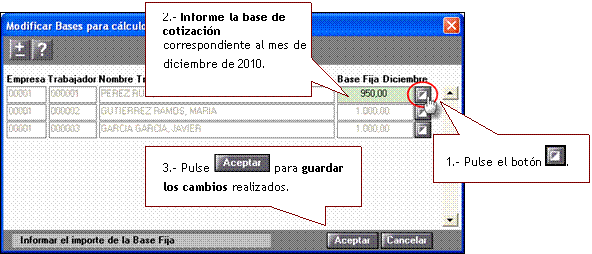
Nota: Una vez modificada la base fija, la aplicación guardará, automáticamente, los cambios realizados para posteriores mensualidades, sin que usted tenga que entrar en este punto mes a mes.
Por último, pulse  para realizar la comparativa de bases de cotización del 2011 con respecto a las del mes de diciembre de 2010.
para realizar la comparativa de bases de cotización del 2011 con respecto a las del mes de diciembre de 2010.